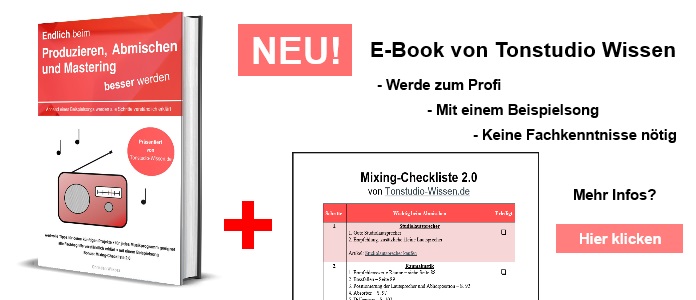Im ersten Teil dieser Anfänger-Serie wurde verständlich Schritt für Schritt erklärt, wie du möglichst schnell und effektiv vom leeren Projekt bis hin zu deiner ersten eingespielten Spur gelangst. Was wäre jedoch ein Pop- oder HipHop-Song ohne Gesang oder Rap (Vocals)? In diesem Tutorial wird dir erklärt, wie du deinen Gesang in Cubase richtig aufnehmen kannst.
Was brauche ich? Damit du die Vocals aufnehmen kannst, benötigst du als erstes das nötige Equipment (Hardware), und zwar Folgendes:
- Audiointerface mit Mikrofonanschluss,
- Mikrofon,
- XLR-Kabel, um Mikrofon und Audiointerface zu verbinden und
- Kopfhörer (geschlossene. Bei offenen Kopfhörern dringt der Schal zu sehr nach außen bzw. ins Mikrofon. Wir wollen aber im besten Fall nur den Gesang auf deiner Aufnahme haben).
Equipment-Empfehlungen für Einsteiger und Fortgeschrittene:
- Audiointerface: Steinberg UR22C bei Thomann anschauen*
- Mikrofon: Rode NT1-S Complete Vocal bei Thomann anschauen*
- Kopfhörer: Shure SRH840 Kopfhörer* oder die vom Produzenten Timbaland genutzen Kopfhörer* bei Thomann anschauen
Denkt bitte daran, wie im ersten Teil (Cubase Anfänger Tutorial – Erste Schritte) aufgezeigt, in eurem derzeitigen Projekt zunächst
- den korrekten Audio-Treiber (von eurem Audiointerface),
- die richtige Samplerate und Bit-Auflösung (44.1 kHz Samplerate bei 24 Bit Auflösung),
- das richtige Tempo
auszuwählen und den Locator korrekt zu positionieren. Positioniere den Locator so, dass genau der Bereich im Song markiert ist, in dem du deine oder eine andere Stimme aufnehmen willst. Du möchtest den ganzen Song durchsingen? Dann markiere mit dem Locator den ganzen Song.
Das richtige Kabel + Eingang deines Audiointerfaces auswählen
Nun stecke ein Ende des Mikrofonkabels bzw. XLR-Kabels in das Mikrofon und das andere Ende in den Mikrofon-Eingang deines Audiointerfaces. Bei den meisten Audiointerfaces ist so ein Eingang eine Kombibuchse für Klinken- und XLR-Stecker.

Wichtig: Es muss ein XLR-auf-XLR-Kabel sein. Falsch wäre ein XLR-auf-Line-Kabel. Bei einem XLR-auf-Line-Kabel würdet ihr das Line-Kabel in euren Line-Eingang des Interfaces hereinstecken. Das ist aber für Mikros ungeeignet!
Wenn ihr ein Kondensatormikrofon benutzt, müsst ihr die Phantomspeisung, nachdem dieses verkabelt ist, an eurem Audiointerface aktivieren. Diese Schalter sind meistens mit „48 V“ beschriftet. Nun wird euer Kondensatormikrofon mit Strom versorgt. Diese fliegt also nun durch euer XLR-Kabel.
Habe ich ein Kondensatormikrofon? Sofern ihr euch unsicher seid, schaut in eure Mikrofon-Anleitung. Dort steht normalerweise auch, ob euer Mikrofon die 48 V (Phantomspeisung) benötigt.
Darüber hinaus drehst du – falls dein Audiointerface diesen besitzt – den Mix-Regler „Input – DAW“ zur Mitte. Siehe dir dazu auch noch einmal oben das Bild vom Steinberg UR22 Audiointerface an. Dann hörst du nämlich das DAW-Signal (Musik, Drums) und den Input (dein Gesang oder auch deine Gitarre, falls du diese aufnehmen möchtest).
Gesang oder Rap in Cubase aufnehmen (Recording)
Füge in deinem Cubase-Projekt nun eine Audiospur hinzu. Es erscheint ein Fenster. In diesem könnt ihr festlegen, wie viele Audio-Spuren ihr hinzufügen möchtet und ob das Mono- oder Stereospuren sein sollen. Wähle Mono und erst einmal eine Spur aus. Du kannst diese Spur in diesem Fenster auch schon benennen. Wie wäre es mit „Gesang“?
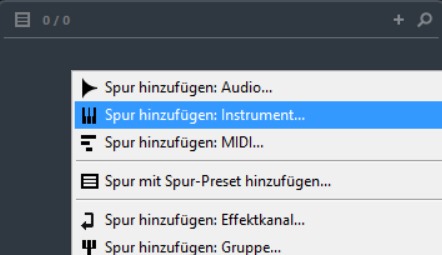
Links neben der Spurenliste ist ein Bereich, der in Cubase „Inspector“ genannt wird. Der Inspector zeigt Einstellungen von der derzeitigen ausgewählten Spur. Wichtig ist hier die Zuordnung des richtigen Eingangs deines Audiointerfaces. Grundsätzlich sollte hier „Links – Stereo In“ stehen (für Eingang 1).
Der richtige Pegel für den Gesang oder Rap beim Aufnehmen (Recording)
Als Nächstes stellen wir den Pegel ein – letztendlich so, wie es in der Schritt für Schritt Mixing-Anleitung auf Tonstudio Wissen erklärt wird.
Wir stellen den Pegel also für unsere Aufnahme auf ungefähr -18 dB ein.
Aber wie? Viele Audiointerfaces haben für das Einpegeln leider nur eine unzureichende Pegelanzeige. Oft ist gar kein Platz für eine ordentliche Pegelanzeige am Audiointerface vorhanden. Außerdem würde für den Mehrwert unser Portemonnaie noch leichter werden. Und außerdem haben wir ja unsere DAW. Dort wird der Pegel sehr genau angezeigt.
Wie funktioniert das nun in Cubase? Dazu öffne den Mixer mit dem Tastenkürzel (Shortcut) F3. Wenn du jetzt ins Mikrofon singst, wirst du wahrscheinlich noch keinen Pegel-Ausschlag sehen. Du musst nämlich noch in deiner Gesangspur oder Rapspur das kleine Lautsprechersymbol (Monitor, Mithören) anklicken (siehe nächstes Bild).
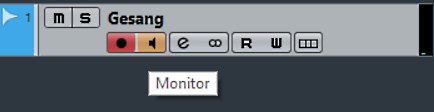
Achtung: Damit es nicht zu Rückkopplungen kommt, solltet ihr vorher die Abhörlautsprecher (auch Abhörmonitore genannt) stumm schalten. Schließt nun eure Kopfhörer an.
Jetzt versuchen wir, den Gesang oder Rap den richtigen Pegel zu verpassen. Der Cubase-Mixer hat rechts eine große Pegelanzeige. Diese zeigt das ankommende Summensignal an. In dem Moment nur unseren Gesang. Drehe nun den Gain-Drehregler an deinem Audiointerface soweit auf, bis die große Pegelanzeige in Cubase bei lauten Signalen nicht weiter als etwas -6 bis -10 dB (Peak) ausschlägt.
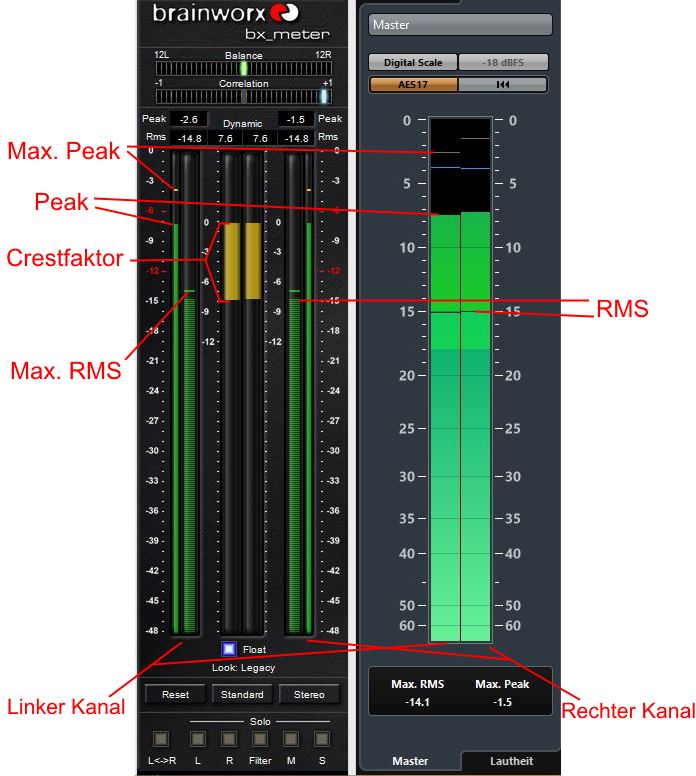
Das wissen reicht erst einmal am Anfang, um den Gesang ordentlich aufzunehmen. Schlägt die Pegelanzeige also bei lauten Signalen nicht weiter als etwas -6 bis -10 dB aus, hast du deinen Pegel korrekt eingestellt. Es ist natürlich einfacher, wenn du in dem Moment einen Sänger oder Rapper hast, der beim Einpegeln sing oder rappt. Sonst musst du beides machen. Also beim Singen auch auf die Pegelanzeige schauen.
Nun klicke zunächst auf den roten Knopf in der ausgewählten Gesangsspur (Record, auch Aufnahme genannt). Die Aufnahme wird für diese Spur aktiviert. Rufe das Transportfeld mit der Taste „F2“ auf. Wenn du dort nun auf Record drückst, wird dein Gesang aufgenommen (Alternative: „*“-Taste auf deinem Nummernblock drücken).
Cubase nimmt in der Audiospur nun eine WAV-Datei auf. Aber nur genau in dem vom Locator markierten Bereich. Den Positionszeiger solltest du schon ein paar Takte vorher positionieren, sodass du dich erst einmal auf den Beat (Tempo) und die Melodie (Tonlage) einstimmen kannst.
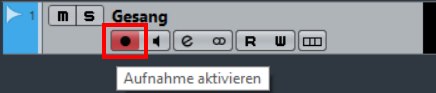

Um die Aufnahme zu stoppen, drückst du einfach auf das Stopp-Symbol im Transportfeld oder (einfacher) die Leertaste auf deiner Tastatur.
Moment! Am Anfang dieses Abschnittes stand etwas von -18 dB einpegeln. Aufmerksame Tonstudio-Wissen-Leser haben nun einen Vorteil. Sie wissen, dass damit der RMS-Pegel gemeint ist. Das ist die zweite Anzeige (zweiter schwarzer Strich in der Mitte; RMS) in der großen Summenanzeige im Mixer rechts (siehe oben das Bild von der Brainworx- und Cubase-Pegelanzeige). Ich empfehle es wirklich sehr, sich dazu den Artikel
Der richtige Pegel beim Aufnehmen (Recording)
durchzulesen, um ein besseres Verständnis für die Pegelanzeige zu bekommen. Wirklich wichtig für tolle Mixe. Nicht nur für Vocals, sondern auch generell, um Midi-Spuren (VSTs, virtuelle Instrumente) in Audio umzuwandeln.
Das ist wirklich sehr wichtig für eine gute Soundqualität – auch wenn du dich nicht für das Abmischen interessieren solltest. Der Toningenieur kann übrigens aus einem schlecht aufgenommenen Mix, keinen hervorragenden Mix zaubern. Das Abmischen beginnt beim Produzieren (Producing) und Aufnehmen (Recording).
Ich achte nämlich auf den RMS-Pegel. Ist der RMS-Pegel bei -18 dB sollte du auch keine Sorge haben, dass der Peak (-Pegel) übersteuert und die Aufnahme dadurch verzerrt ist bzw. klingt.
Da du am Anfang noch sehr auf die Technik fokussiert sein wirst, wird die erste Aufnahme wahrscheinlich nicht perfekt werden. Macht nichts! Du kannst immer wieder eine Aufnahme starten. Danke, liebes digitale Zeitalter.
In einer Schleife aufnehmen
Damit du einen Abschnitt immer wieder hintereinander singen kannst, kannst du den Cycle-Modus aktivieren (in einer Schleife aufnehmen). Dazu drücke im Transport-Feld das Cycle-Symbol – wie oben auf dem Bild zu sehen.
Jetzt wird der durch die Locatoren markierte Bereich immer wieder in einer Schleife aufgenommen. Startest du nun die Aufnahme, legt Cubase einen „Take-Ordner“ an, in dem alle Durchläufe (Takes) deiner Aufnahmen aufgeführt werden. Mit der Maus lassen sich nach der Aufnahme die besten Takes auswählen.
Damit du alle Takes siehst, drücke in deiner Vocal-Spur auf „Unterspuren anzeigen“.
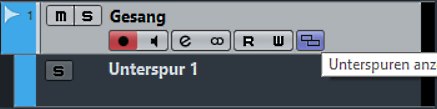
Wie auch schon aus dem ersten Teil dieser Serie bekannt, werden auch hier die im Tutorial aufgeführten Tastenkürzel noch einmal zusammengefasst:
- F2 – Transportfeld
- F3 – Mixer
- * – Aufnahme starten
- Leertaste – Start und Stopp
Im nächsten Teil wird verständlich erklärt, wie du die Stimme bearbeitest, korrigierst und doppelst.